En el artículo que traemos hoy en Ayuda Hosting, les estaremos mostrando cómo configurar una cuenta de correo de cPanel en Outlook 2016.

También te puede interesar nuestra guía para configurar el correo electrónico de una marca en Outlook.
Después de crear la cuenta de correo en cPanel puedes configurarla en tu Outlook 2016 de la siguiente forma:
1.- Con Outlook 2016 abierto hacemos clic en Archivo:
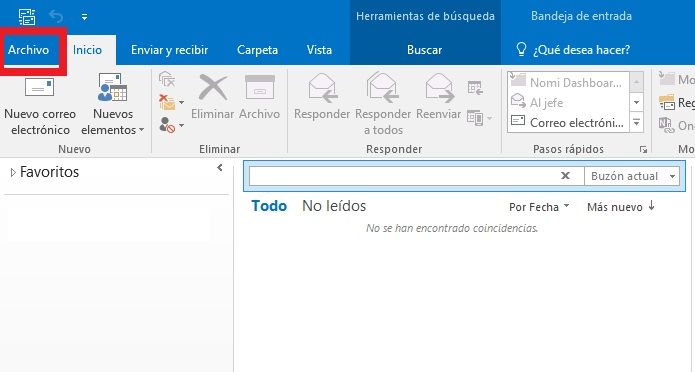
2.- A continuación hacemos clic en Información -> Agregar cuenta.
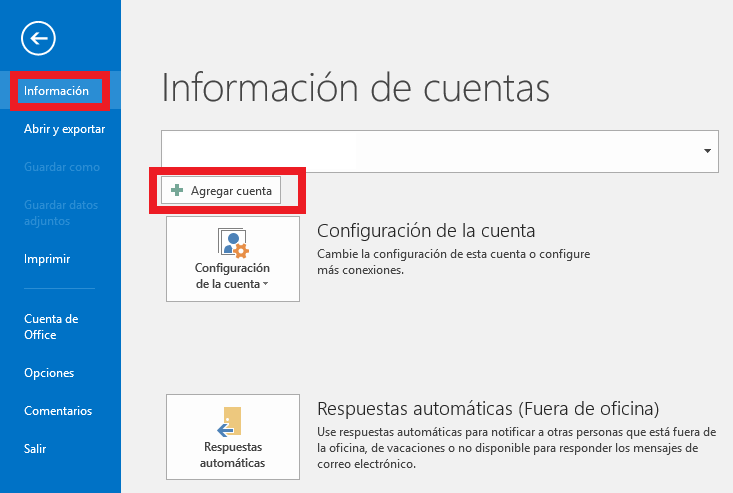
3.- Aparecerá una nueva ventana y seleccionamos Configuración manual o tipos de servidores adicionales y pulsamos en Siguiente.
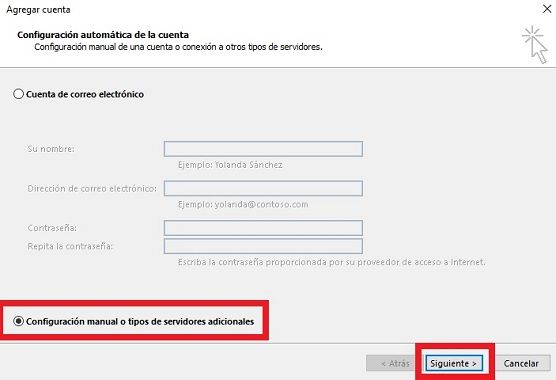
4.- A continuación marcamos POP o IMAP y hacemos clic en siguiente.
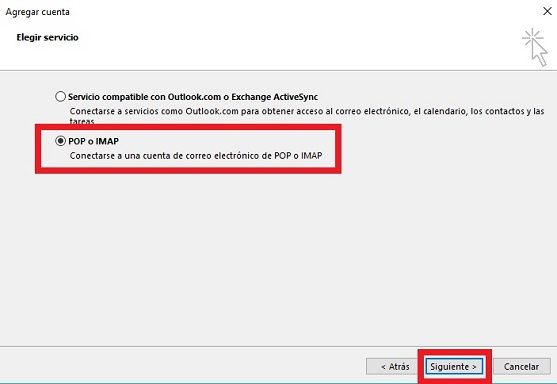
5.- La próxima ventana que se abra será para configurar los datos de nuestra cuenta.
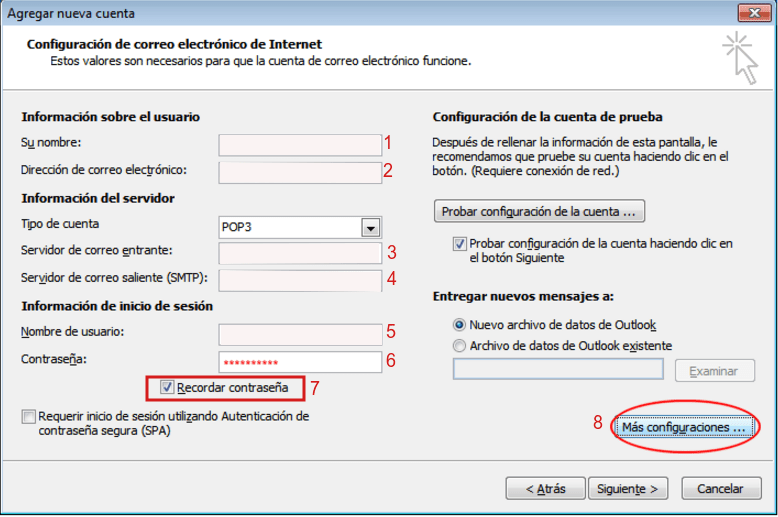
- Su nombre: será el remitente, como por ejemplo su nombre o el de su empresa.
- Dirección de correo electrónico: será la cuenta que estás configurando en este momento, por ejemplo info@tudominio.com.
- En servidor de correo entrante (POP3 o IMAP) y servidor de correo saliente (SMTP). Serán los datos de tu cuenta los cuales podrás consultar en tu cPanel.
En nombre de usuario añadirás tu cuenta de correo, por ejemplo info@tudominio.com.
Debes añadir la contraseña de tu cuenta de correo y seleccionar la opción de Recordar contraseña.
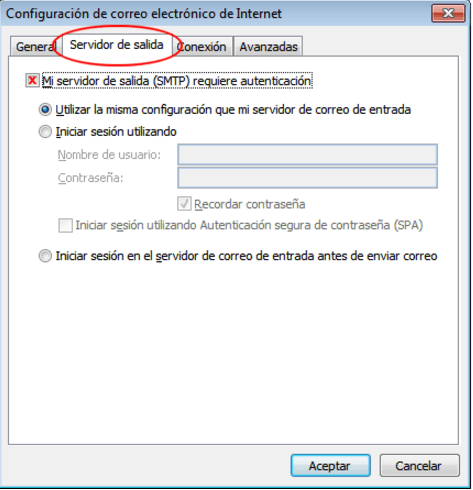
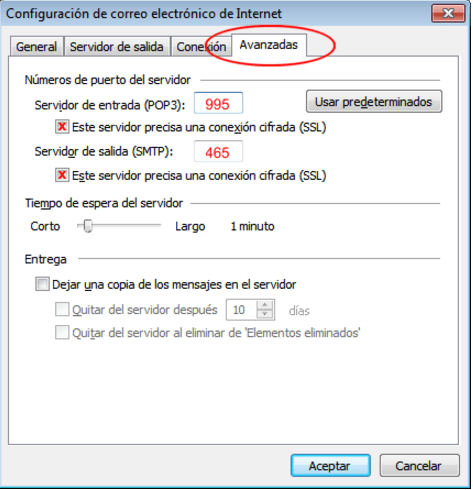
En este caso hemos seleccionado SSL y los puertos que aparecen son los recomendados si activas SSL.
En caso de que no marques SSL debes poner los siguientes puertos:
- Servidor de entrada POP3: 110
- Servidor de salida SMTP: 587
Puede que también te interese saber cómo configurar el correo electrónico de una marca con Outlook.
Ya solo te faltaría hacer clic en aceptar y tendrías tu cuenta de correo en tu aplicación de Outlook 2016.


